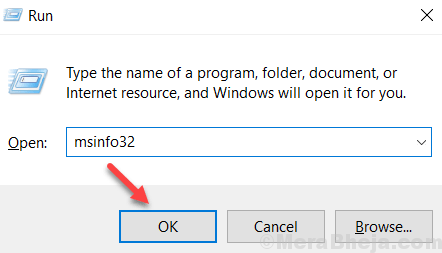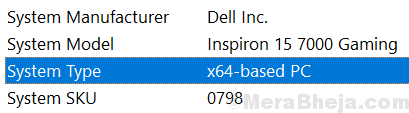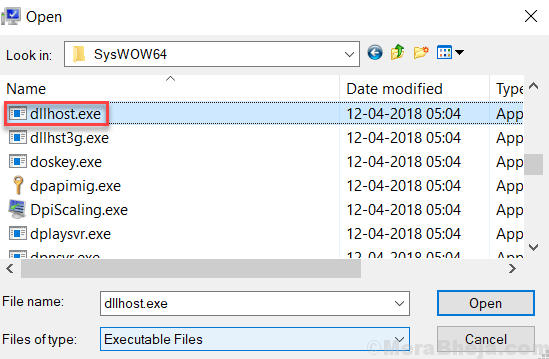一部のユーザーは、メディアファイル(ビデオ/画像)を含むフォルダーを印刷または参照しようとすると、Windows 10PCで「COMサロゲートが機能しなくなりました」というエラーが発生することを報告しています。 Comサロゲートはdllhost.exeプロセスの別名であり、このエラーの修正であるため、心配する必要はありません。
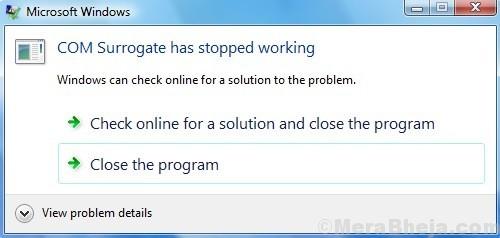
方法1–データ実行防止例外にdllhost.exeを追加する
1. 押す Windowsキー+ Rキー 一緒に開く 実行.
2. 書いて sysdm.cpl テキストフィールドで、をクリックします OK.

3. クリック 高度な タブ。
6 –次に、をクリックします 設定 パフォーマンスセクションの下。
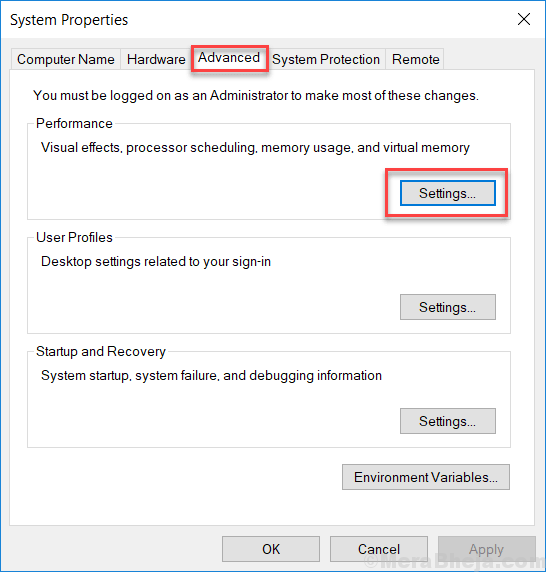
7 –選択 データ実行防止 タブ
8 –今、 私が選択したものを除くすべてのプログラムとサービスに対してDEPをオンにします。
9 –次に、をクリックします 追加。
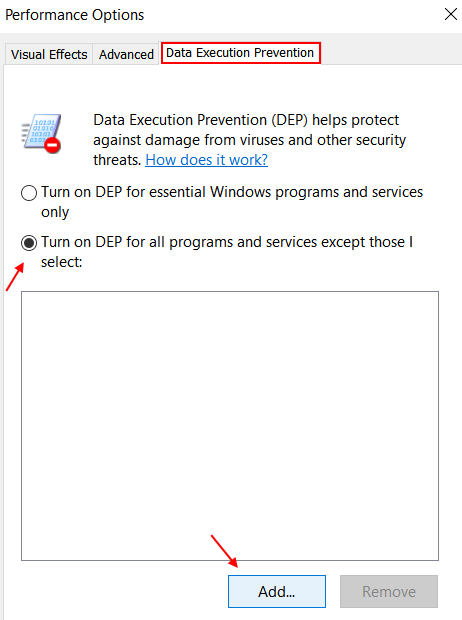
現在、次のステップは32ビットバージョンと64ビットバージョンで異なります。
32ビットまたは64ビットを使用しているかどうかを確認するには、これを実行します。
- 押す WindowsキーとRキー 一緒。
- 書く msinfo32 Enterキーを押します。
- さて、 システムタイプ 32ビットまたは64ビットのPCであることがわかります
ステップ10:–
ケース1-あなたの場合 ウィンドウズ PCは64ビットです。
参照する C:\ Windows \SysWOW64\ dllhost.exe
ケース2– WindowsPCが64ビットの場合。
参照する C:\ Windows \System32\ dllhost.exe
私の場合、私のPCは64ビットシステムだったので、SysWOW64に行きました。
11 –さて、ダブルクリックします dllhost.exe それを選択します。
12 –さて、をクリックします OK その後 適用する.
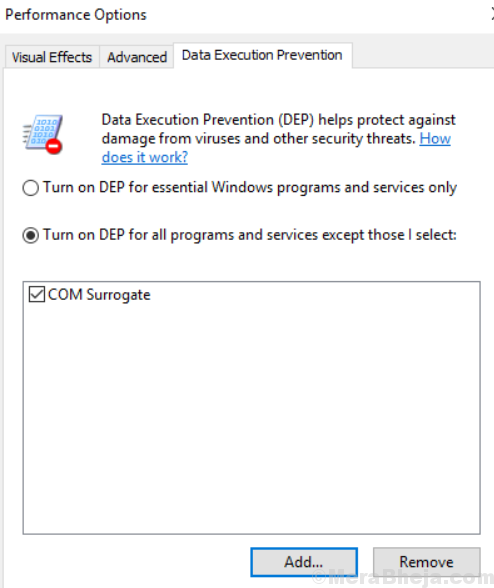
方法2–CMD管理者を介してDLLを再登録します。
コマンドプロンプトからvbscript.dllとjscript.dllを再登録してみてください。 これを行う方法は次のとおりです。
1 –開く 管理者としてプロンプトを表示.
2 –CMDでこれら2つのコマンドを1つずつ実行します。
ق32 vbscript.dll。 PASSWORD32 jscript.dll
それでも問題が解決しない場合は、次の方法に進んでください。
方法3–サムネイルプレビューを無効にする
1 –検索 ファイルエクスプローラーオプション Windows 10タスクバーサーチで、ファイルエクスプローラーオプションをクリックします。
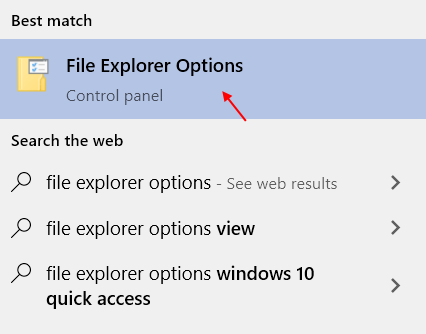
2 –次に、をクリックします 見る タブ
3 –オプションのチェックを外して サムネイルではなく、常にアイコンを表示します
4 –をクリックします 適用する.

今、私たちの目標は、PCに既存のサムネイルを削除することです。
1. 押す Windowsキー+ R 一緒に開く 実行.
2. 今、入力します cleanmgr その中でクリックします OK.
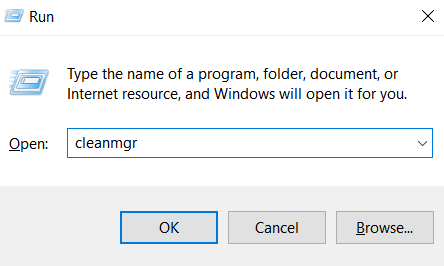
3. クリック OK.
4. を除くすべてのオプションのチェックを外します サムネイル をクリックします OK すべてのサムネイルファイルを削除します。
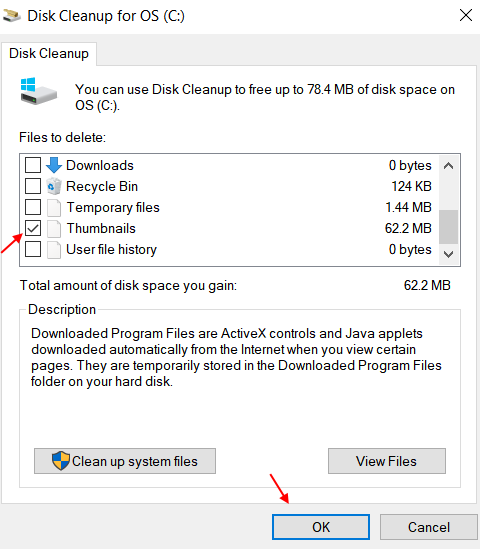
5. さて、 有効にする サムネイルオプションをもう一度。 もう一度ファイルエクスプローラーオプションを開いて確認してください サムネイルではなく、常にアイコンを表示します。

与えられた方法があなたの問題を解決したことを願っています。
方法3–COMサロゲートプロセスを終了する
1. 押す CTRL + SHIFT + Esc キーボードから一緒にキーを押してタスクマネージャを開きます。
2. 今、見つけます COMサロゲート 処理する。
3. 右クリックして選択します タスクの終了.
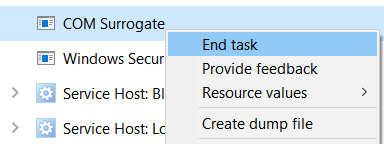
もう一度やり直してください。
方法4–ファイルエクスプローラーでリストまたは詳細ビューを選択します
1. ファイルエクスプローラーを開きます。
2. クリック 見る.
3. 選択 リスト または 詳細 見る。
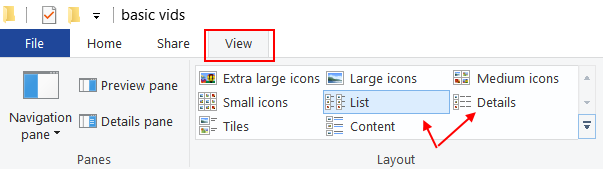
方法5–ディスプレイアダプターをロールバックする
1. 押す Windowsキー+ R 一緒に開く 実行.
2. 書く devmgmt.msc その中でクリックします OK.

3. 展開 ディスプレイアダプター.
4. 右クリックしてプロパティを選択します。
5. [ドライバー]タブをクリックして、[ドライバーのロールバック]を選択します。